Cómo hacer que su módulo de testimonios Divi sea pegajoso
Publicado: 2022-04-01Una de las cosas interesantes sobre la creación de diseños con Divi son las muchas formas en que podemos abordar un diseño. Los módulos que incluyen contenido son un gran ejemplo. Podemos usar sus opciones de contenido, o podemos usarlos junto con otros módulos para crear algunos diseños únicos. Por ejemplo, las combinaciones de módulos nos permiten crear elementos pegajosos. En este artículo, veremos cómo hacer que su módulo de testimonios Divi sea fijo mientras permite que el contenido del testimonio se desplace normalmente.
Avance
Aquí hay un vistazo a lo que haremos. La versión móvil de este diseño no será pegajosa, así que solo muestro la versión de escritorio para la vista previa.
Ejemplo de módulo fijo de testimonios de My Divi
Para mi ejemplo, estoy usando la página de inicio del paquete de diseño de servicios eléctricos gratuito que está disponible en Divi. Esta página ya tiene una sección de testimonios cerca de la parte inferior del diseño, pero tiene un diseño completamente diferente. Reemplazaré los testimonios en esa sección y reflejaré el estilo del nuevo diseño. Mantendré el título, pero lo recrearé para mostrar la configuración.
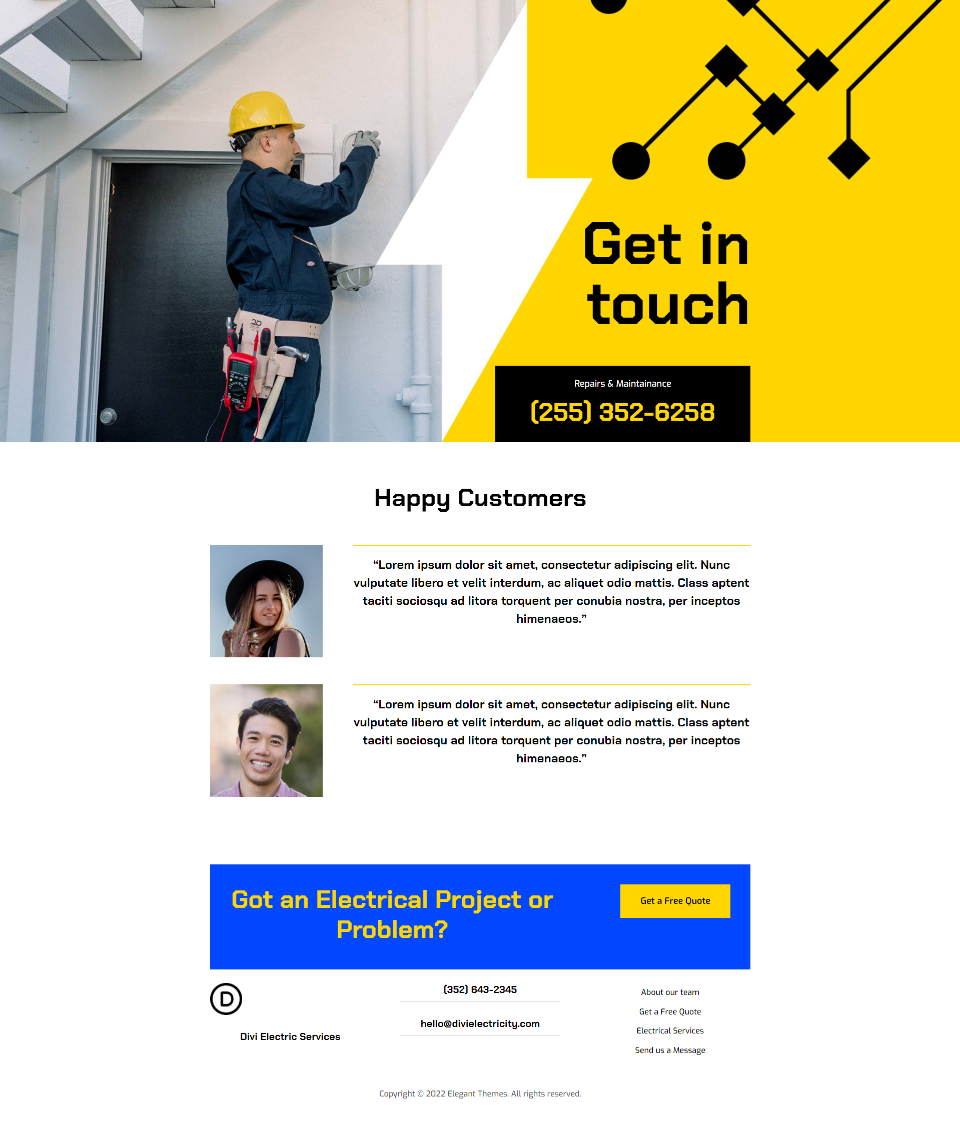
Para este tutorial, construiré el testimonio usando dos módulos. Usaré el módulo de testimonios para mostrar la imagen, el nombre, el cargo y la empresa. Para el contenido testimonial, usaré un módulo de texto. El módulo de texto se desplazará normalmente. El módulo de testimonios permanecerá en su lugar mientras el usuario se desplaza hasta que haya llegado al final del testimonio. Luego, el módulo de testimonios se desplazará con el módulo de texto.
Crear el título de la sección de testimonios fijos
Primero, cree una nueva sección y agregue una fila de una sola columna . Esta fila contendrá el título, que estará centrado.
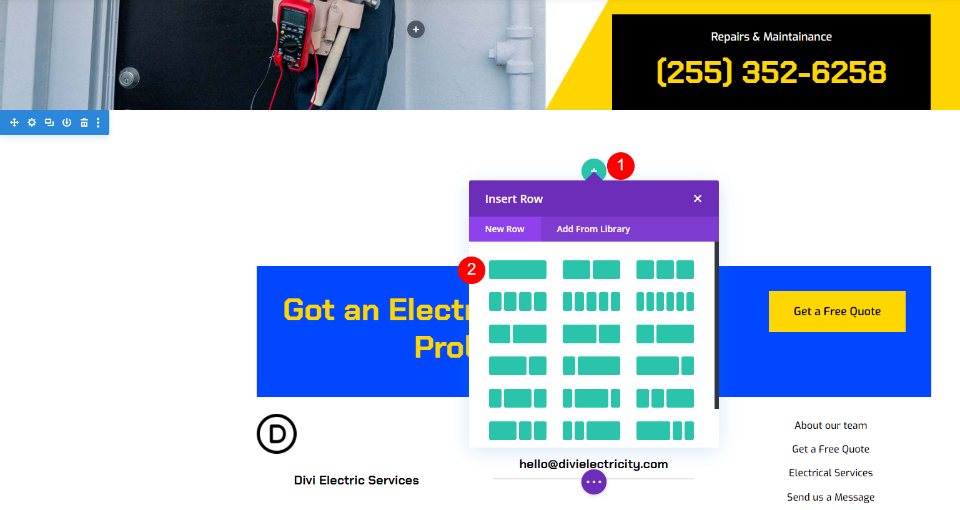
Módulo de texto de título
A continuación, agregue un módulo de texto para el título.

A continuación, abra la configuración del módulo de texto . Cambie el texto a Título 3 y agregue el título en el editor de contenido del cuerpo.
- Texto: Título 3
- Contenido: Clientes Felices

Configuración de diseño
A continuación, ve a la pestaña de diseño . Establezca la Alineación del texto en Centrado.
- Alineación de texto: centrado
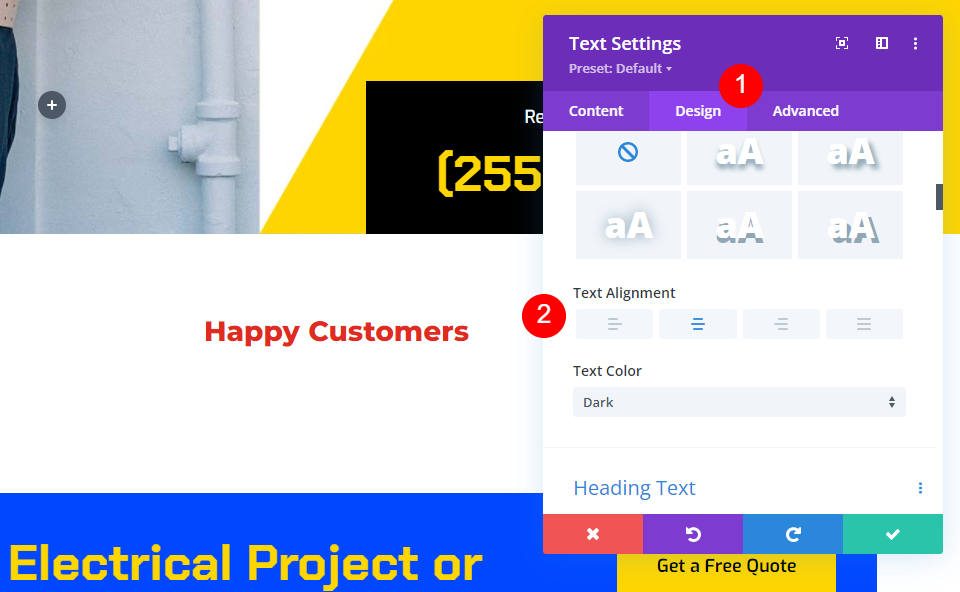
Seleccione H3 para el Texto de encabezado . Elija Chakra Petch para la fuente. Establece el Grosor en Negrita y el Color en negro.
- Fuente: Chakra Petch
- Peso: Negrita
- Color: #000000

Finalmente, elija el ícono de la tableta para el tamaño del texto y establezca el Tamaño del escritorio en 50 px, el Tamaño de la tableta en 28 px y el Tamaño del teléfono en 20 px. Cierra la configuración del módulo.
- Tamaño: escritorio 50 px, tableta 28 px, teléfono 20 px

Agregar una fila para el primer testimonio
A continuación, agregue una fila de 2/3, 1/3 debajo del título. Esta fila tendrá el primer testimonio.

Configuración de fila
Abra la pestaña de diseño y habilite Igualar alturas de columna .
- Igualar alturas de columna: Sí

Configuración de columna
Abra la configuración de la primera columna con la configuración de la fila.

Desplácese hacia abajo hasta Estilos de borde y seleccione Estilo de borde superior. Cambia el Ancho a 2px y el Color a #ffd600. Cierre la configuración de la fila. Esto agregará una línea amarilla sobre el testimonio como el testimonio original que reemplazamos.
- Estilos de borde: Superior
- Color del borde superior: #ffd600
- Ancho: 2px

Módulo de texto testimonial
A continuación, agregaremos el módulo de texto para el contenido testimonial. Agregue un módulo de texto a la columna de la izquierda, debajo de la línea amarilla.

Ingrese el contenido de su testimonio en el editor de contenido.

A continuación, ve a la pestaña de diseño . Elija Chakra Petch para la fuente. Establece el Grosor en Negrita y el Color en Negro. Para el Tamaño del texto, elija 30 px para el escritorio y 14 px para la tableta. La configuración del teléfono seguirá a la de la tableta automáticamente, por lo que no necesitaremos cambiarla. Establezca la Altura de la línea de texto en 2 em. Esto crea un testimonio en letra gigante que llamará la atención.
- Fuente: Chakra Petch
- Peso: Negrita
- De color negro
- Tamaño: escritorio 30 px, tableta 14 px
- Altura de línea: 2em

Desplácese hacia abajo hasta Alineación de texto y elija Centrado. Cierra la configuración del módulo de texto.
- Alineación: Centrado
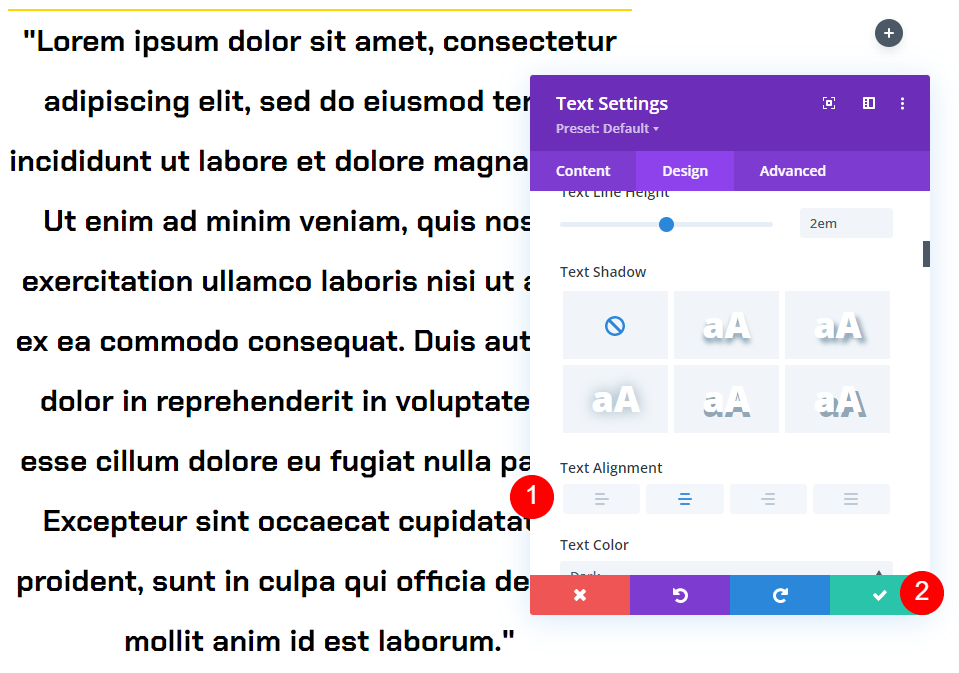
Configuración del módulo de testimonios
A continuación, agregue un módulo Testimonial a la columna de la derecha. Esta será adhesiva y mostrará el nombre de la persona, el nombre de la empresa, el cargo y la imagen.


Configuración de contenido
Abra la configuración del módulo y agregue el contenido testimonial. Deje el contenido del cuerpo vacío. Hemos usado el módulo de texto para eso.
- Autor
- Título profesional
- Empresa
- Imagen
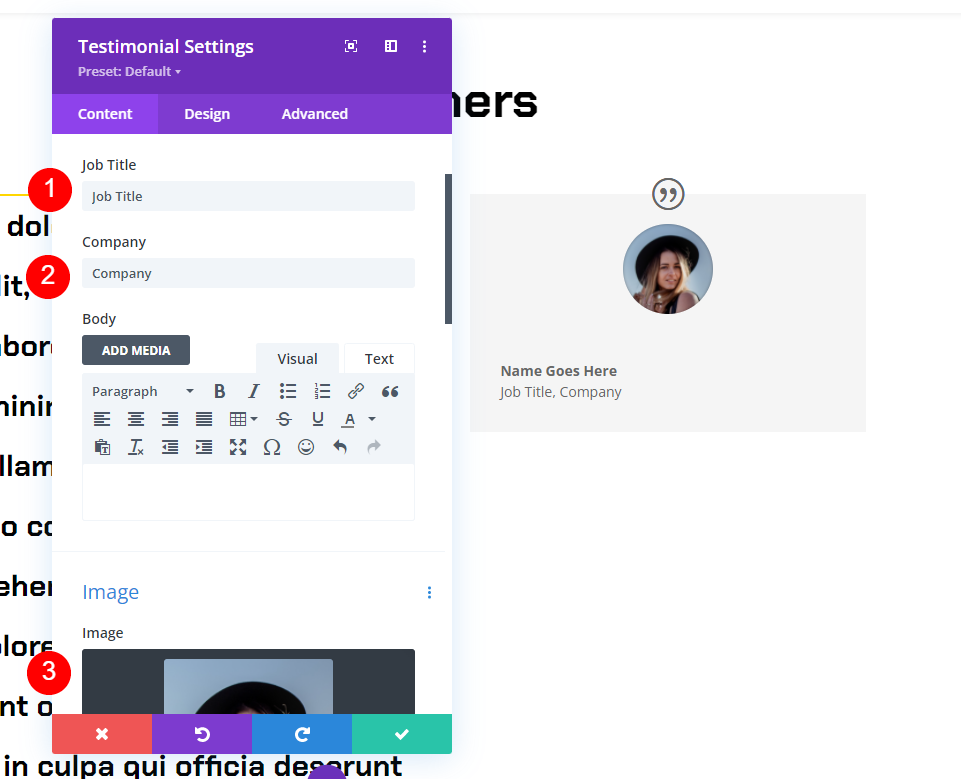
Desplácese hacia abajo hasta Fondo y configúrelo en blanco.
- Fondo: #ffffff

A continuación, seleccione el icono Pin . Esta es la versión adhesiva del fondo que permitirá que el fondo cambie de color cuando el módulo se vuelva adhesivo. Elija negro para el color de fondo.
- Color de fondo adhesivo: #000000

Icono de cotización
A continuación, ve a la pestaña de diseño . Elija #ffd600 para el color del icono de cotización.
- #ffd600
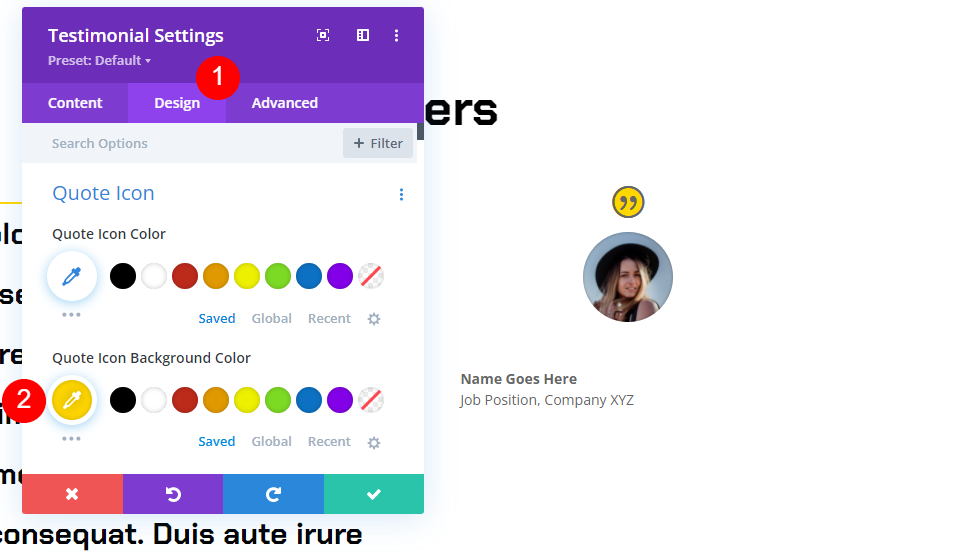
Imagen
Desplácese hacia abajo hasta Imagen y configure el Ancho y el Alto en 150 px. Cambie las esquinas redondeadas a 0px.
- Ancho de la imagen: 150px
- Esquinas redondeadas: 0px
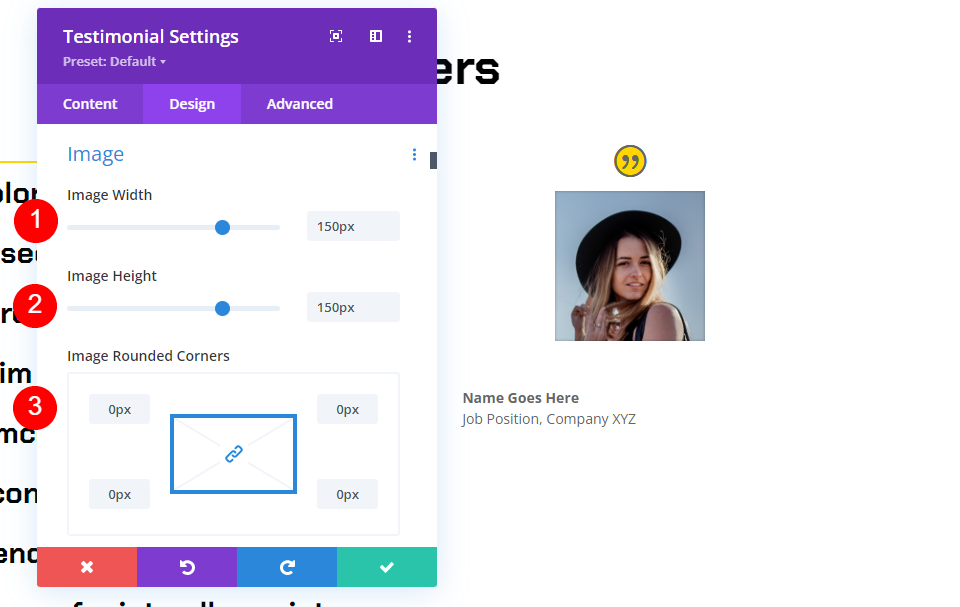
Texto
Desplácese hacia abajo hasta Alineación de texto y elija la opción Centrado. Esto centra el texto del nombre del autor, el cargo y el nombre de la empresa.
- Alineación de texto: centrado
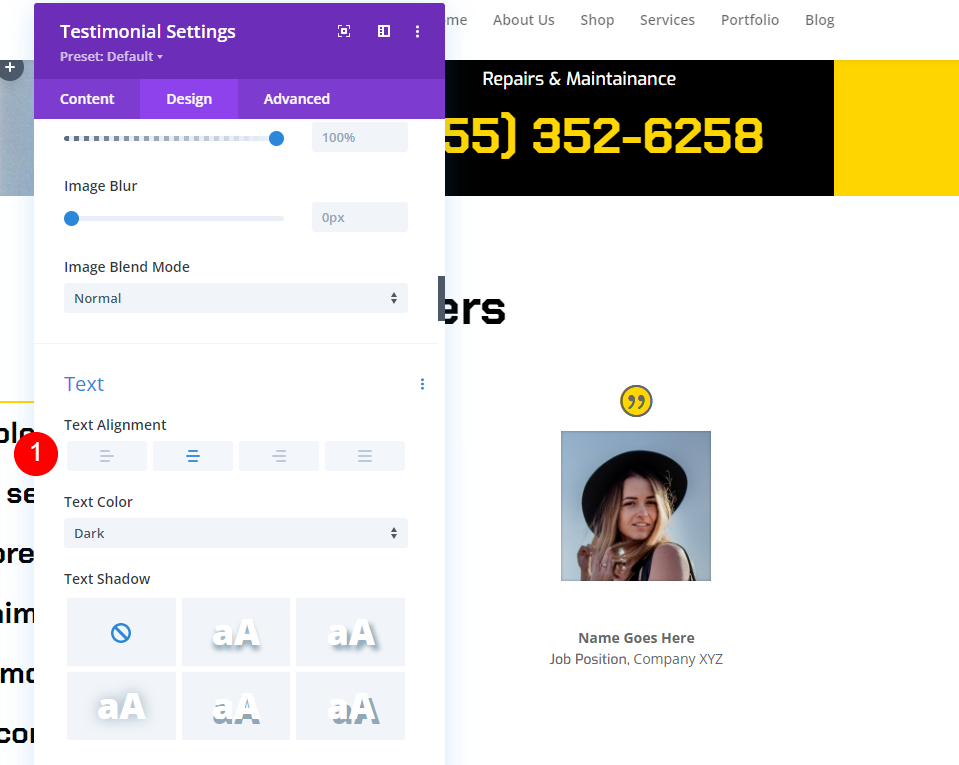
Texto del autor
En Texto de autor , elija Chakra Petch para la Fuente y establezca el Grosor en Negrita y Centrado para la Alineación. Elija negro para el color normal. Seleccione el ícono Pin y configure el Color fijo en #ffd600. Establezca el Tamaño del escritorio en 20 px y el Tamaño de la tableta en 14 px.
- Fuente: Chakra Petch
- Color de texto normal: negro
- Color de texto anclado: #ffd600
- Tamaño: escritorio de 20 px, tableta de 14 px

Texto de posición
A continuación, desplácese hasta Texto de posición . Elija Exo para la fuente. Seleccione negro para el color de texto normal. Haga clic en el ícono Pin y establezca el Color anclado en blanco.
- Fuente: exo
- Color de texto normal: #000000
- Color del texto anclado: #ffffff

Texto de la empresa
Desplácese hacia abajo hasta Texto de la empresa . Elija Exo para la fuente. Seleccione negro para el color de texto normal. Haga clic en el ícono Pin y establezca el Color anclado en blanco.
- Fuente: exo
- Color de texto normal: #000000
- Color del texto anclado: #ffffff

Sombra de la caja
Desplázate hasta Box Shadow y selecciona la primera opción.
- Box Shadow: primera opción de sombra

Efectos de desplazamiento
Por último, vaya a la pestaña avanzada y desplácese hacia abajo hasta Efectos de desplazamiento . Seleccione Escritorio y elija Stick to Top para la posición Sticky. Establezca el Desplazamiento de la parte superior adhesiva en 50 px. Establezca el Elemento Adhesivo Inferior en Columna. Esto le dice al módulo cómo y dónde quedarse.
- Posición pegajosa: Stick to Top
- Desplazamiento de la parte superior adhesiva: 50 px
- Elemento pegajoso inferior: Columna
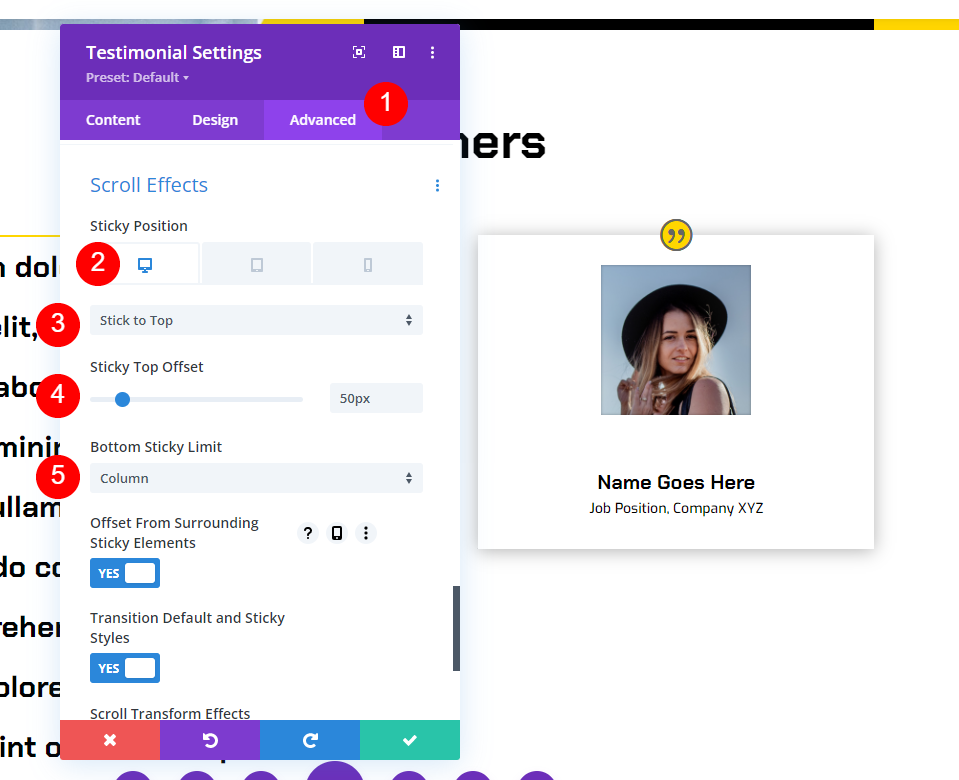
Seleccione el icono de la tableta para la Posición fija y elija No pegar. Esto evita que el módulo se adhiera a tabletas y teléfonos. Cierra la configuración del módulo.
- Posición pegajosa: no pegar

Ahora, cuando se desplaza, el módulo de testimonios se adhiere a la parte superior de la pantalla y cambia de color.

Una vez que el módulo se alinea con la parte inferior de la columna, se desplaza con la columna.

Duplicar la primera fila de testimonios
A continuación, crearemos la segunda fila copiando la primera fila y realizando cambios. Pase el cursor sobre la fila y haga clic en el icono de duplicado.
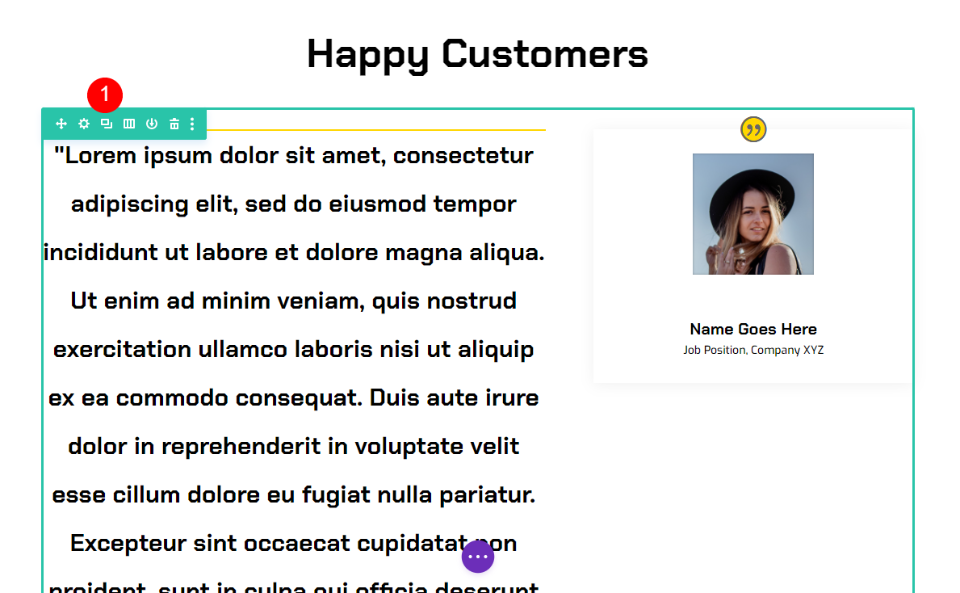
Finalmente, abra los módulos de texto y testimonios uno a la vez y reemplace el contenido anterior con el nuevo contenido testimonial. Una vez que haya realizado los cambios, cierre los módulos y guarde su página. Agregue más testimonios repitiendo el proceso de duplicación. Ahora tiene una interesante sección de testimonios pegajosos con dos testimonios que se destacan y se ven geniales.

Resultados
pensamientos finales
Ese es nuestro vistazo a cómo convertir su módulo de testimonios Divi en pegajoso. La configuración de Divi puede hacer que cualquier elemento sea pegajoso. Al usar módulos juntos, como módulos de texto para contenido y módulos de testimonios para la información de apoyo, puede crear algunos diseños interesantes. Los testimonios que hemos creado aquí son solo un ejemplo de cómo usar los módulos de Divi y las configuraciones pegajosas juntas.
Queremos escuchar de ti. ¿Utiliza las opciones pegajosas del módulo de testimonios de Divi? Cuéntanos tu experiencia en los comentarios.
